Profil mozilla firefox

În procesul de instalare a browser-ului pe computer, creați un profil de utilizator cu numele «utilizator implicit» sau un «default». Acest dosar conține toate preferințele de navigare al utilizatorului.
Destul de des există situații când un browser, este utilizat de mai multe persoane. În acest caz, puteți trece cu siguranță la un alt browser, dar atunci trebuie să renunțe la un browser personalizat pentru tine. În plus, un utilizator poate avea două profiluri diferite, de exemplu, unul pentru uz personal și un altul pentru scopuri de afaceri.
browser-ul Mozilla Firefox are un număr foarte mare de extensii (numite și programe de completare sau plug-in-uri), cu care puteți seta browser-ul pentru o utilizare confortabilă.
Utilizatorii Firefox pot utiliza diferite setări și extensii. Pentru atunci când se utilizează un browser, fiecare utilizator are propriile setări, va trebui să creați un nou profil de Mozilla Firefox.
Într-un browser Mozilla Firefox, puteți crea mai multe profiluri diferite. Fiecare profil de browser-ul va avea propriile sale setări ca un anumit utilizator se va face pe cont propriu.
Pentru a crea un nou profil de browser Mozilla Firefox, va trebui să rulați Firefox Profile Manager.
Lansarea Firefox Profilul managerului
Pentru a porni Profile Manager pe computer, va trebui să introduceți în meniul „Start“, iar în caseta de căutare, introduceți o expresie - «firefox.exe -ProfileManager», iar apoi va avea nevoie pentru a porni aplicația, sau apăsați pe tastatură la butonul «Enter» . Între cuvântul „firefox.exe“ și caracterul „cratimă“ ar trebui să fie un spațiu.
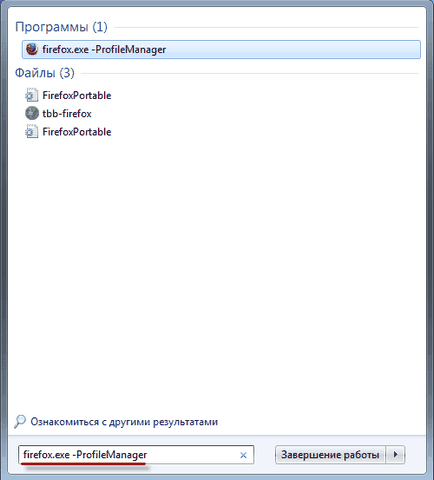
De asemenea, pentru a porni Profile Manager, puteți introduce în câmpul de căutare este o altă expresie «firefox -f», apoi faceți clic pe tastatură în «Enter» butonul. Trebuie să existe, de asemenea, un spațiu după «firefox».
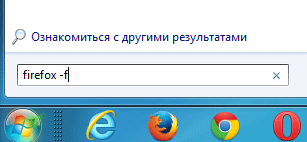
Start Mozilla Firefox manager de profil browser-ul poate, de asemenea, dacă tastați în caseta de căutare, calea completă către fișierul - «C: \ Program Files \ Mozilla Firefox \ firefox.exe» -ProfileManager
Aceasta va deschide fereastra Profile Manager. În «Firefox - alegerea profilului de utilizator“ puteți crea un profil nou în Mozilla Firefox. Puteți crea mai mult de un profil Firefox, și chiar mai multe profiluri, atâta timp cât trebuie să le aibă în browser.

Cum de a crea un nou profil Firefox
Pentru a crea un profil nou, Mozilla Firefox browser-ul Firefox fereastra Profil Manager, faceți clic pe butonul "Create ...".

Apoi, se va deschide o fereastra „Profil Wizard“, în care trebuie să faceți clic pe butonul „Next“.
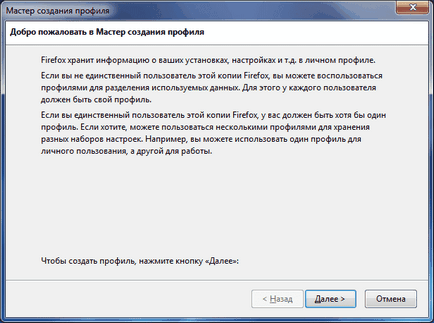
Pe „Finalizarea Profile Wizard“, va trebui să introduceți numele noului profil. Implicit, noul profil este dat numele de «Utilizator implicit», dar, de obicei, au creat deja un profil care a fost creat la instalarea browser-ul de pe computer este probabil să fie exact numele.
Prin urmare, noul profil browser-ul Mozilla Firefox ar trebui să fie dat un alt nume. În această imagine, puteți vedea că am dat noul profil un nume - «profil nou». Puteți da noul profil Firefox numele, ceea ce doriți să utilizați.
În procesul de creare a unui profil, puteți alege un alt folder pentru stocarea noului profil, dar cred că pentru a face acest lucru nu este necesar.
După crearea noului profil al browser-ului Firefox trebuie să faceți clic pe butonul „Finish“.
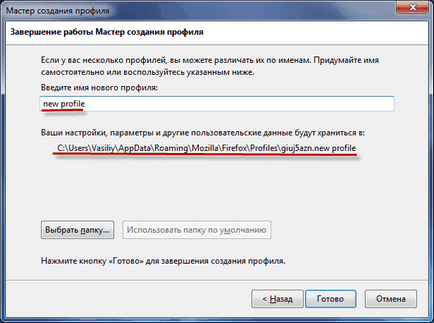
Acum, în fereastra «Firefox - alegerea profilului de utilizator“, veți vedea două profiluri de browser - vechi (Utilizator implicit) și noul (nou profil).

Cum de a salva și de a restabili profilul dvs. în Firefox
Profiluri browser-ul Firefox pe Windows 7, Windows 8 și Windows 10 sunt situate de-a lungul această cale:
Înainte de numele profilului este diferit pentru fiecare profil, set de 8 litere și numere.
La fel ca și că intra în locația profilul pe care nu se poate, ca profilul browser-ul Mozilla Firefox, în mod implicit, se află într-un folder ascuns. Deci, la început va fi necesar pentru a permite computerului pentru a afișa folderele ascunse.
Dacă deschideți folderul care găzduiește profilul browser-ul, veți vedea că există diferite foldere și fișiere.
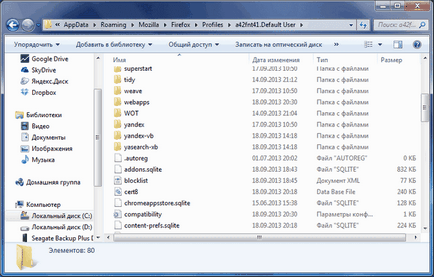
Dacă va trebui să salvați profilul de browser pentru a-l instalați pe un alt calculator sau după reinstalarea sistemului de operare, atunci profilul Mozilla Firefox poate fi salvat, și apoi trece la un nou sau alt browser Mozilla Firefox.
Pe paginile site-ului meu puteți citi articole detaliate, modul de a salva și de a restabili profilul browser-ul manual, prin extinderea FEBE. sau prin folosirea programului MozBackup. În aceste moduri puteți salva mai multe profiluri de browser, fiecare separat.
Redenumiți profilul Firefox
Profilul browser-ul Mozilla Firefox, puteți redenumi. Pentru a face acest lucru, fereastra Profile Manager, trebuie să selectați profilul pe care doriți să-l redenumiți, apoi faceți clic pe „Redenumire ..“.
În fereastra nouă „Redenumire profil“, ar trebui să aibă un nou nume de profil, apoi faceți clic pe „OK“.
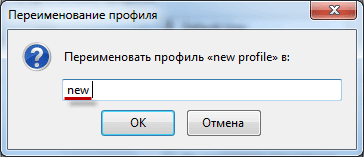
După aceea, fereastra Profile Manager de Mozilla Firefox, va fi schimbat deja numele profilului.

Eliminarea profilul Firefox
Din browserul fereastra manager de profiluri Mozilla Firefox, puteți șterge un profil, în cazul în care pentru un motiv sau altul nu mai este nevoie. Pentru a șterge un profil în fereastra «Firefox - alegerea profilului utilizatorului,“ va trebui să selectați numele profilului, și apoi faceți clic pe butonul «Șterge ...».

În „Șterge profil“, va trebui să faceți clic pe „Delete Files“.

După îndepărtarea profilului browser-ului, toate setările și datele de utilizator care au fost în acest profil vor fi șterse.
Selectarea unui profil atunci când porniți browser-ul Mozilla Firefox
După ce adăugați un profil nou, atunci când porniți browser-ul Mozilla Firefox va deschide fereastra Profile Manager. În «Firefox - alegerea profilului de utilizator« va trebui să selectați un profil pentru a rula, selectați-l și apoi faceți clic pe»Lansați Firefox».

După aceea se va deschide o fereastră de browser cu setările de profil corespunzătoare. Dacă executați un alt profil browser-ul Mozilla Firefox nu este foarte des, atunci puteți utiliza atunci când porniți browser-ul, doar profilul Firefox pe care o utilizați în mod regulat.
Pentru a face acest lucru va trebui să fie profil majore browser-ul, apoi activați opțiunea „Nu întreba la pornire“ și apoi faceți clic pe „Lansați Firefox».

După aceea, browser-ul Mozilla Firefox va fi pornit imediat în profilul selectat, fără a fi nevoie pentru a rula înainte de aceasta, profilul managerului.
Dacă aveți nevoie pentru a rula un alt profil, atunci acest lucru va avea nevoie pentru a rula Firefox Profile Manager. Pentru a face acest lucru va trebui să introduceți în meniul „Start“, apoi introduceți în caseta de căutare, expresia «firefox.exe -ProfileManager», și apoi din managerul de ferestre pentru a rula profilul corect profilul de browser.
concluzie
Browser-ul Mozilla Firefox, puteți crea un nou profil de browser-ul Firefox pentru calculator a avut posibilitatea de a utiliza un singur browser de diferite profiluri. Când Firefox Profile Manager poate fi folosit pentru a rula profilul dorit de browser, cu propriile setări și datele utilizatorului.
Profil Mozilla Firefox - a crea un profil nou
Vasile, Buna ziua! Am o întrebare pentru tine pe configurări tehnice browser-ul Mozilla! Eu folosesc mai multe profiluri după cum ați arătat. Dar acum se confruntă cu o astfel de problemă, unele dintre programele care au capacitatea de a colecta informații din browser pentru a refuza să lucreze pentru a crea un profil. Dacă am elimina complet Mozilu cu profilurile sale și a stabilit în mod obișnuit, atunci toate problemele dispar imediat. Nu știi cum să o rezolvi acest moment, sau dacă este posibil să se utilizeze două browsere - unul pentru a crea un profil, și un altul, care nu s-ar fi schimbat ca de obicei atunci când descărcarea și instalarea în mod obișnuit?
Victor, cu mult timp în urmă am instalat două din browser-ul Firefox pe computer, care a lucrat în mod independent unul de altul. Apoi, browser-ul actualizat de sistem ușor diferit: o versiune de lucru, iar celălalt a fost testat în paralel.
Puteți utiliza Portable Firefox, trebuie doar să le executați nu au timp.
Problema este, trebuie datorită faptului că programul poate vedea doar un singur profil de browser. Nu este în browser.
Aveți dreptate. Programul a se vedea doar un singur profil. Sunt în profilul Mazilu 3, doar dacă setați Mazilu fără a crea un profil, atunci bine, dar imediat ce prescris cel puțin un profil, programul nu vede Mazilu.